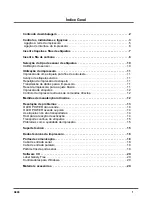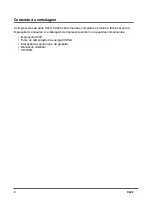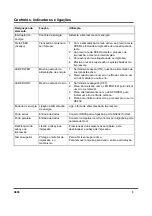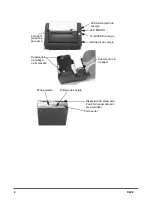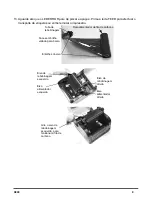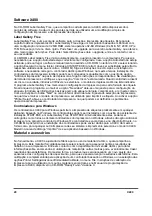12
SATO C
X400
3. Prima a tecla FEED e mantenha esta premida durante aprox. 30 segundos, até a impressora
começar a imprimir.
4. Solte a tecla.
5. A impressora vai imprimir uma etiqueta para fins de auto-teste e então comutar para o modo Hex
Dump.
6. Inicie a impressora novamente, para efectuar a comutação para o modo de impressão normal.
Observação
Quando a tecla FEED permanece premida, muda o estado da indicação. Entretanto não é
preciso dar atenção a este facto (bem como ao LED ERROR que acende).
Impressão de etiquetas
Para poder imprimir as etiquetas o computador Host envia os comandos à impressora por meio de
uma porta de comunicação serial ou paralela. Na utilização de um software de impressão de
etiquetas, todo o processo de impressão é comandado pelo computador e pelo software. Caso
queira apenas configurar a impressora, é preciso iniciar o programa de impressão de etiquetas e
seguir as respectivas instruções. Se surgirem problemas neste procedimento, entre em contacto
com o seu revendedor ou fabricante do software.
Controlo da impressora através de comandos directos
A confecção de etiquetas também pode ser controlada através do envio directo de comandos à
impressora. A impressora é controlada por simples comandos ASCII. Estes ficheiros de comando
podem ser elaborados num editor de texto apropriado para a criação de textos ASCII (incluindo os
códigos de comando). Como a programação de impressão constitui uma tarefa complexa, neste
contexto não é possível fornecer mais instruções de programação. Uma referência de comandos da
impressora e um procedimento simples de programação podem ser encontrados no CD-ROM que
acompanha a impressora. O ficheiro X400 Manual.pdf está no formato Adobe Acrobat e pode ser
aberto com o Adobe Acrobat Reader, disponível no CD-ROM que acompanha o produto, em
AcroRead. Este programa também está disponível para download gratuito no endereço
http://www.adobe.com. Este programa possibilita aceder ao conteúdo do manual e permite imprimir
o mesmo em papel. Caso necessite de mais informações relativamente à programação e não
trabalhe com Windows, entre em contacto com a nossa Service-Hotline.
Medidas de manutenção rotineiras
A X400 necessita de pouca manutenção, além de uma limpeza ocasional. Caso seja necessário
uma limpeza da caixa da impressora, utilize um pano macio com um produto de limpeza suave.
Limpe a cabeça de impressão, quando a mesma estiver suja ou diminuir a qualidade de impressão.
A limpeza da cabeça de impressão pode ser feita de forma rápida e simples:
1. Desbloqueie a cabeça de impressão e levante a mesma, se já não estiver em cima.
2. Limpe todas as sujeiras e resíduos de etiquetas na cabeça de impressão com o auxílio de um
pano macio humedecido com álcool. Especial atenção deve ser dada à linha de impressão.
ATENÇÃO!
A cabeça de impressão ou os rolos de guia não podem ser limpos com material abrasivo ou
objectos de metal, detergentes com teor de amoníaco ou produtos químicos agressivos. O
uso de tais produtos iria causar sérios danos que não são cobertos pela garantia.